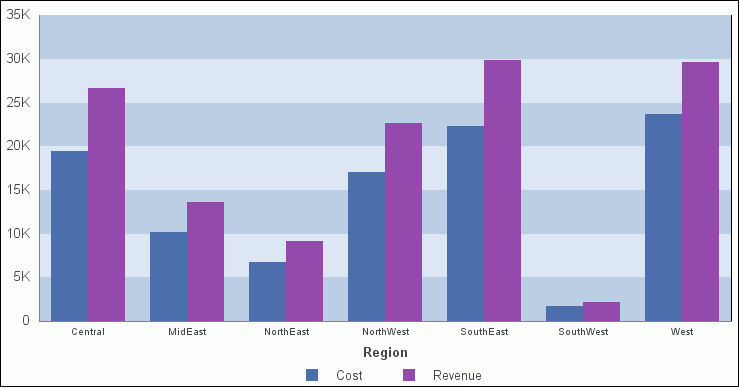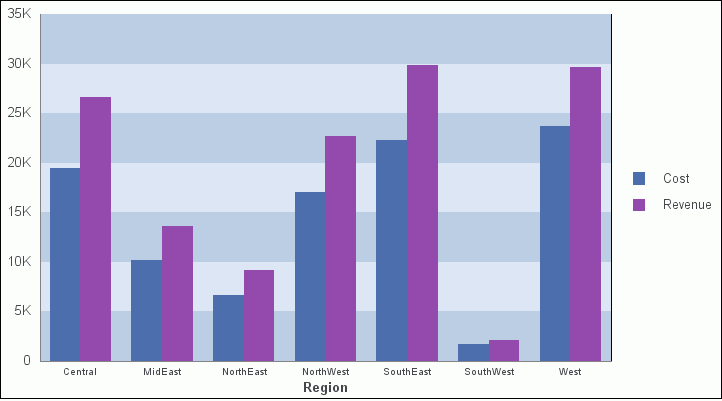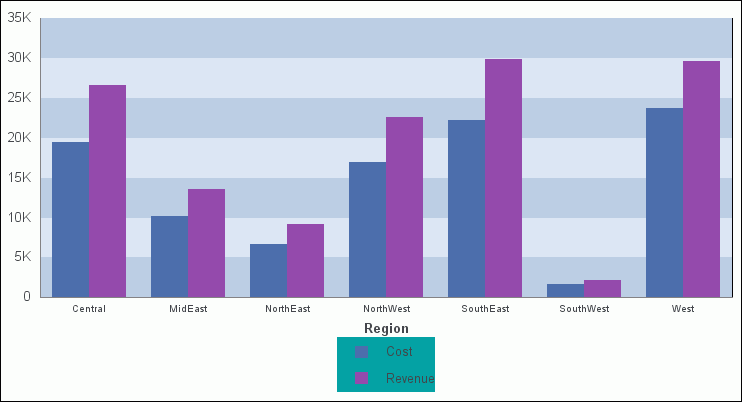Unabhängig davon, ob Sie auf Legendenoptionen über das Band oder über das Rechtsklick-Menü zugreifen, wird die Dialogbox Legende formatieren mit Optionen angezeigt. Eine Anleitung dazu, wie Sie diese Dialogbox öffnen, finden Sie unter Legendeneigenschaften verwenden.
Die Dialogbox Legende formatieren enthält Optionen, um eine Legende in einem Diagramm zu formatieren. Sie enthält die folgenden Tabs:
- Legendenoptionen
- Markierungen & Labels
- Füllung
- Randstyles
- Erweitert
Hinweis: Die Tabs Füllung, Randstyle und Schatten sind in InfoAssist Basic nicht verfügbar.
Eine Anleitung dazu, wie Sie diese Dialogbox öffnen, finden Sie in den Prozeduren in Legendeneigenschaften verwenden.
Verwenden Sie den Tab Legendenoptionen, um das Aussehen einer Legende in einem Diagramm anzupassen. Der Tab Legendenoptionen ist in der folgenden Abbildung zu sehen.
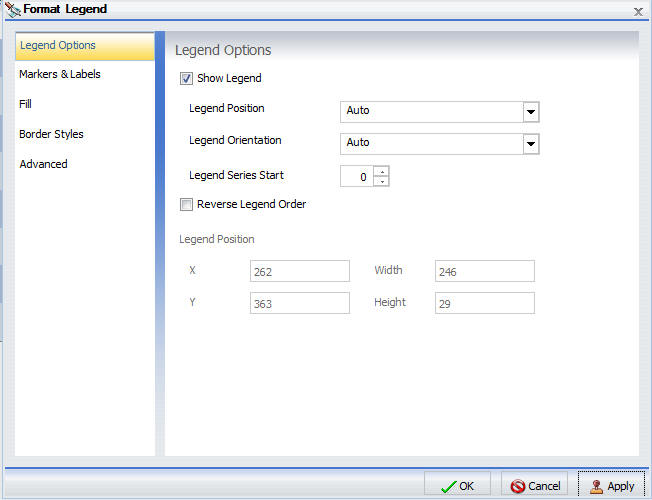
Der Tab Legendenoptionen enthält die folgenden Optionen.
- Legende anzeigen. Wählen Sie diese Option aus, um eine Legende in einem Diagramm anzuzeigen. Heben Sie die Markierung für diese Option auf, um eine Legende in einem Diagramm zu unterdrücken.
-
Legendenposition. Wählen Sie eine Option im Dropdown-Menü aus, um eine Legende im Diagramm zu positionieren. Die Optionen sind:
- Auto
- Unten
- Right
- Links
- Oberes
- Rechts oben
- Rechts unten
- Links oben
- Links unten
- Unten links
- Unten rechts
- Oben links
- Oben rechts
- Schwebend
- Legendenausrichtung. Wählen Sie eine Option in diesem Dropdown-Menü aus, um die Ausrichtung von Legendenmarkierungen im Legendenbereich zu steuern. Die verfügbaren Optionen lauten Automatisch, Horizontal, Vertikal.
- Anfang Legendenreihe. Verwenden Sie diese Option, um die erste Reihe anzugeben, die im Legendenbereich angezeigt werden soll.
- Legende in umgekehrter Reihenfolge. Wählen Sie diese Option aus, um anzugeben, dass die Legende in umgekehrter Reihenfolge abgebildet werden soll. Heben Sie die Markierung für diese Option auf, um anzugeben, dass die Legende in der normalen Reihenfolge abgebildet werden soll.
-
Legendenposition
- X. Steuert die Punktposition der unteren linken Ecke der Legende.
- Breite. Steuert die Breite der Legende.
- Y. Steuert die Punktposition der unteren linken Ecke der Legende.
- Höhe. Steuert die Höhe der Legende.
Verwenden Sie den Tab Markierungen & Labels, um das Aussehen von Markierungen und Labels in Legenden anzupassen. Der Tab Markierungen & Labels ist in der folgenden Abbildung zu sehen.
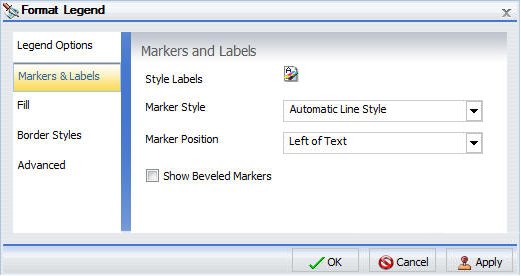
Der Tab Markierungen & Labels enthält die folgenden Optionen:
- Styling für Labels. Klicken Sie auf diesen Button, um die Dialogbox Style zu öffnen, in der Sie Text stylen können.
-
Markierungsstyle. Wählen Sie eine Option in diesem Dropdown-Menü aus, um den Linienstyle in der Legende zu bearbeiten. Die Optionen sind:
- Nur Markierungen
- Nur Linienstyle
- Markierungen und Linienstyle
- Automatischer Linienstyle
-
Markierungsposition. Wählen Sie eine Option in diesem Dropdown-Menü aus, um die Position von Text in einem bestimmten Verhältnis zur Legendenmarkierung einzustellen. Die Optionen sind:
- Links vom Text
- Rechts vom Text
- Oberhalb vom Text
- Unterhalb vom Text
- Auf dem Text
- Abgeschrägte Markierungen anzeigen.Wählen Sie diese Option aus, um abgeschrägte Markierungen anzuzeigen. Heben Sie die Markierung für diese Option auf, um abgeschrägte Markierungen zu unterdrücken.
Verwenden Sie den Tab Füllung, um die Farbe des Legendenbereichs zu ändern. Weitere Informationen finden Sie unter Dialogbox Reihe formatieren.
Verwenden Sie den Tab Randstyles, um einen Rand um die Legende zu platzieren. Weitere Informationen finden Sie unter Dialogbox Reihe formatieren.
Der Tab Randstyles enthält die folgenden Optionen:
- Rand anzeigen. Wählen Sie diese Option aus, um einen Rand um die Legende zu platzieren.
- Farbe. Wenn die Option Rand anzeigen markiert wurde, können Sie auf diesen Button klicken, um die Dialogbox Farbe zu öffnen, in der Sie eine Farbe für den Rand auswählen können.
Verwenden Sie den Tab Erweitert, um rechteckige Markierungen und Markierungsformen in einer Legende zu verwenden. In der folgenden Abbildung sehen Sie den Erweitert-Tab.
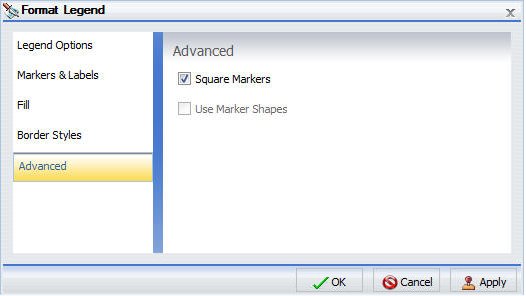
Der Tab Erweitert enthält die folgenden Optionen:
- Eckige Markierungen. Wählen Sie diese Option aus, um rechteckige Markierungen in einer Legende anzuzeigen.
- Markierungsformen verwenden. Wählen Sie diese Option aus, um Markierungsformen in einer Legende anzuzeigen.